Где настройки в Инстаграм
Каждый зарегистрированный пользователь социальной сети может настроить ее под свои персональные нужды и потребности – изменить способ оповещения, активировать приватность и конфиденциальность личных сведений, заблокировать страницу от посторонних глаз и прочее. Данные процедуры выполняются в специальном разделе официального мобильного приложения на всех устройствах с разной операционной системой.
Чтобы перейти в соответствующую вкладку выполните следующие действия:
Таким образом, окажетесь в разделе расширенных настроек Инстаграм. Перед вами появится перечень функций и характеристик, которые можно изменить.
Расположение данной вкладки аналогичное на всех видах операционных систем смартфонов, разница заключается лишь в оформлении интерфейса и наименовании индикаторов.
Напомним, что аккаунт можно просматривать как на мобайле, так и с ПК. Здесь уже вопрос удобства для каждого лично. Но что касается настроек, то разница все же есть, и она в пользу мобайла. Найти их очень просто: на ПК — это колесо, расположенное недалеко от аватарки (смотрите скрин №1), а на мобайле — нажмите на значок с тремя точками в правом верхнем углу. И вот — все настройки перед вами. Их меню отличается. Мобильная версия предлагает больше, поэтому рассмотрим именно ее.
Открыв настройки, вы увидите следующие параметры:
- пригласить друзей;
- ваша активность;
- оповещения;
- настройки кампании;
- конфиденциальность;
- безопасность;
- реклама;
- аккаунт;
- справка.
Далее о них поподробнее.
ПРИГЛАСИТЬ ДРУЗЕЙ
«Для чего это? Найдут», — скажете вы. Возможно и так, а может, и нет. Поэтому советуем все же пригласить друзей присоединиться, тем самым напомнив о себе. Instagram предлагает такие варианты приглашения: через SMS, электронную почту, Facebook, а также можно пригласить любого, поделившись ссылкой.
ВАША АКТИВНОСТЬ И ОПОВЕЩЕНИЯ
Это больше для личных страниц, чем для продвижения бизнеса, но все же рассказать стоит. Теперь прямо в приложении можно отследить, сколько времени вы проводите в Instagram. И если вы по пол дня листаете ленту, то можно ставить себе так называемый «стоп-сигнал». Устанавливайте ограничения по времени — вам будет приходить напоминание, что лимит исчерпан. Там же и редактируйте Push-уведомления (если не вся активность на странице для вас важна).
КОМПАНИЯ
Раздел, который скрывает кое-что действительно интересное. Устанавливайте ограничения по возрасту для своего аккаунта и смело публикуйте нужный контент. Этот раздел точно станет полезным для некоторых профилей, например магазинов алкоголя, недетских блогов и тому подобных. Также здесь можно настроить быстрые ответы для экономии времени (идеально для интернет-магазинов). И последнее — оплата рекламы. Если продвигаете публикации, то сможете здесь отследить транзакции и задолженность.
Научитесь настраивать рекламу самостоятельно. Самый полный курс по таргетированной рекламе в Facebook/Instagram от THELAB Agency.
КОНФИДЕНЦИАЛЬНОСТЬ
Раздел, отвечающий за безопасность вашего аккаунта. Он включает в себя настройки взаимодействий с аккаунтом (комментарии, отметки, рассказы, сетевой статус) и настройки контактов (конфиденциальность, ограниченные контакты, заблокированные, временно заблокированные, близкие друзья и страницы, за которыми следите вы). Редактируйте их, в зависимости от потребностей или ситуаций.
БЕЗОПАСНОСТЬ
В первую очередь, речь идет о безопасности входа в ваш профиль. Здесь вы сможете изменить пароль, проверить авторизацию, включить двухэтапную аутентификацию аккаунта и проверить наличие писем от Instagram. Дополнительно в этом разделе есть вся истории аккаунта, которую можно скачать.
РЕКЛАМА
Раздел, отвечающий за рекламу в Instagram. Здесь хочется отдельно и подробно все расписать. Мы так и сделаем. Поэтому следите за обновлениями и не пропустите новую статью.
А если коротко, то через бизнес-аккаунт вы можете продвигать ваши посты с помощью кнопки «Продвигать» под постом. Или создавать рекламу с более расширенными настройками через профиль Facebook.
УЧЕТНАЯ ЗАПИСЬ
Все данные о вашем профиле:
Ознакамливайтесь и пользуйтесь.
СПРАВКА
Кстати, при возникновении вопросов не обязательно сразу открывать Google. Прямо в Instagram можно открыть справочный центр и написать им, а если причина проблемы так и не была найдена, вы можете сообщить о ней в службу поддержки.
Настройки Instagram, по сравнению с другими социальными сетями, не так сложны, но и они не все могут быть понятны. Надеемся, наша статья помогла вам разобраться с параметрами Instagram и ответить на ваши вопросы. Теперь вы с легкостью сможете приступить к продвижению своего аккаунта в Инстаграм.
Подписывайтесь на наш Telegram-канал и будьте в курсе новых статей и других интересных материалов.
На нашем Instagram-канале вы найдет много интересного из жизни Агентства и полезных материалов по SMM и Digital.
На YouTube-канале много видео роликов о SMM.
Общие настройки
Каждая опция находится в своей группе. Это сделано для удобства пользователей. Владелец страницы быстро сориентируется в настройках и кликнет по необходимым. Следующие функции считаются основными для приложения.
Приглашение друзей
Продвинуть страницу в соцсети невозможно без набора собственной аудитории. Благодаря функции приглашения знакомых в сеть, пользователь сможет быстро увеличить количество аудитории. На самом деле функция даже не является настройкой. Она представляет собой расширенные возможности сети, придуманные для привлечения подписчиков. Клавиша находится там же, где параметры в Инстаграме.
Источниками людей, из которых получится пригласить подписчиков, является Вотсап и другие социальные сети и мессенджеры. Из списка контактов мессенджера люди выбирают тех, кого хотели бы видеть в качестве подписчиков. После приглашения, людям приходит оповещение с предложением перейти по ссылке и подписаться. Также возможно приглашать знакомых из списка записной книжки устройства.
Подписка по номеру
Существует возможность просматривать список пользователей сети, на которых вы не подписаны. Это делается через контакты мобильного телефона при условии, что пользователь привязывал номер к профилю. Вы можете пригласить людей подписаться на вас или найти знакомых в сети, не зная никнейма.
Настройки страницы
В редакторе страницы располагается раздел под названием «Аккаунт». Там находятся все функции мессенджера, связанные с безопасностью и действиями в профиле. Как настроить профиль в Инстаграме в данном окне:
Раздел конфиденциальности и безопасности
Мы разобрались, где настройки в Инстаграмме. Следующим пунктом в настройках являются параметры конфиденциальности, кликнув по которым, вы сможете отрегулировать функции сети под себя:
Таким образом, мы разобрались, как настроить Инстаграм в параметрах конфиденциальности и для чего это делается.
Отправка уведомлений на устройство
В данном пункте пользователю доступно регулирование всех параметров разнообразных уведомлений сети. Они постоянно поступают на гаджет от Инстаграма. Если оповещения активно работают, то владелец аккаунта будет осведомлен обо всех событиях, происходящих без него в сети.
В окне Push-уведомления получится просмотреть информацию о поставленных лайках и комментариях. Там же можно указать электронную почту или мобильный номер, куда будут отправляться оповещения.
Окно поддержки
Настройки Инстаграмма на Андроид и Айфоне практически ничем не отличаются. В разделе поддержки владельцы страниц задают вопросы справочному центру. При желании можно сделать звонок по записанному там телефону горячей линии. В справочном центре всегда находится информация по различным запросам. Центр работает через браузер смартфона.
После клика по клавише «Сообщить о проблеме» открывается окно для связи с техподдержкой. Там же описывается проблема, которая в дальнейшем отправляется в справочный центр. Техподдержка стремится решать проблемы в краткие сроки.
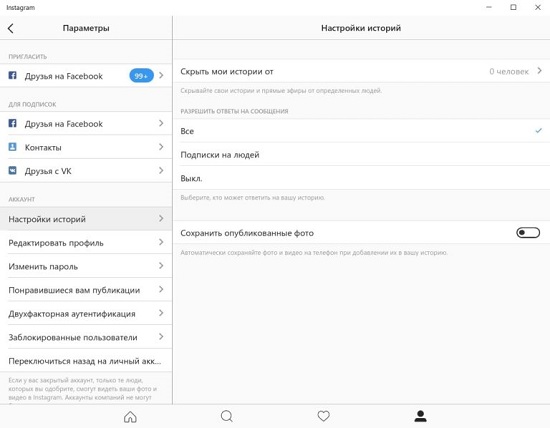
Информационный раздел
Ознакамливает людей с политикой конфиденциальности, рекламы, а также подписываемыми пользовательскими соглашениями.
Выход со страницы
Это последний пункт в редакторе страницы. Он позволяет выйти с профиля или же авторизоваться в другом аккаунте. Таким образом, пользователь сможет переключаться с одной страницы на другую, не выходя из сети и не вводя данные заново.
Система
Системные настройки Инстаграм в телефоне регулируют всплывающие уведомления от мессенджера. Для изменения опций системы потребуется:
- Перейти в раздел параметров гаджета.
- Открыть перечень установленных на устройство приложений.
- Найти там Инстаграм.
- В параметре уведомлений внести необходимые изменения.
Дополнительно для Айфонов доступны такие функции как регулировка громкости мессенджера, выбор сигнала оповещений, а также его варианты. Например, может всплывать не сообщение, а стикеры вместо уведомлений. Изменение формы оповещений располагается в настройках Айфона. Выберите Инстаграм, после чего перейдите в параметры оповещений и установите необходимый вид сигналов.
Остальные опции
Расширенные настройки Инстаграмм появляются после каждого обновления сети разработчиками. Один из новых введенных разработчиками параметров считаются «Воспоминания». Они создаются из опубликованных более года назад фотографий, которые впоследствии обрабатываются и публикуются в сторис.
В приложении они создаются из архива и уведомлений. После загрузки видеоролика из снимков он становится доступным для просмотра каждому пользователю сети. При этом после просмотра «Воспоминаний» люди стразу же подписываются на аккаунт в автоматическом режиме.
Новые возможности
Кнопки контактов в профиле
Это кнопки для связи с вашей компанией. Использует те контактные данные, которые вы указывали на последнем этапе настройке номер телефона, email или физический адрес (чтобы найти вас на карте). 
При нажатии на кнопку «Позвонить» на устройстве пользователя появится ваш номер телефона, а потом откроется стандартное приложения телефона для звонков.
Если пользователь выберет «Эл. адрес», откроется почтовое приложение. Автоматически создастся новое письмо и в поле адресата будет вставлен email вашей компании.
Кнопка «Как добраться» отправит пользователя в Google Карты с указанием местоположения магазина.
Что сделать, чтобы изменить контактную информацию? Вернитесь в профиль компании и перейдите в настройки. Теперь в вашем аккаунте доступна новая вкладка «Контактная информация компании». Перейдите в неё и добавьте все необходимые данные.
Статистика для каждой публикации
Теперь вам доступна статистика для всех публикаций в отдельности.
Важно: статистика начнет собираться с первой публикации, которую вы сделаете после активации «профиля компании». Нажмите на кнопку «Просмотреть Статистику» под публикацией.
Доступна информация: время и дата публикации, количество показов, общий охват публикации и вовлеченность. Если из метрик не понятна, нажмите на подсказку «Что это значит?»:
Общая статистика
На странице вашего профиля справа сверху появилась новая кнопка. Нажмите и попадете в раздел общей статистики профиля. 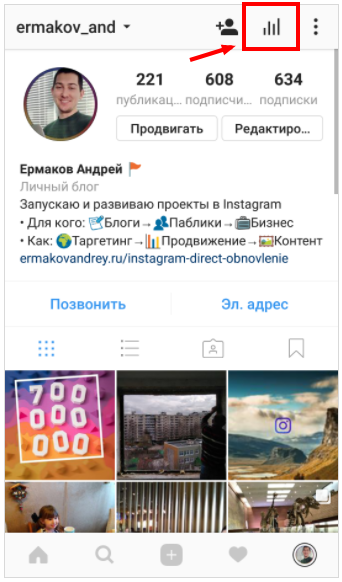
-
Информацию о количестве показов, общий охват всех ваших публикаций и количество просмотров профиля за прошедшую неделю.
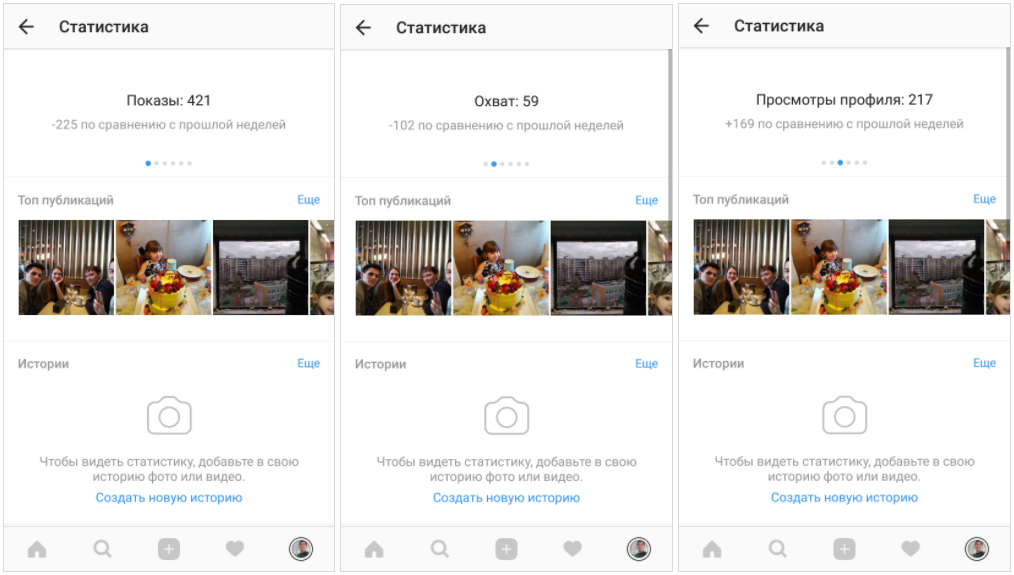
Тут же можно посмотреть количество кликов на сайт, звонков и отправленных писем (а также количество просмотров адреса компании, если вы указали адрес в настройках). 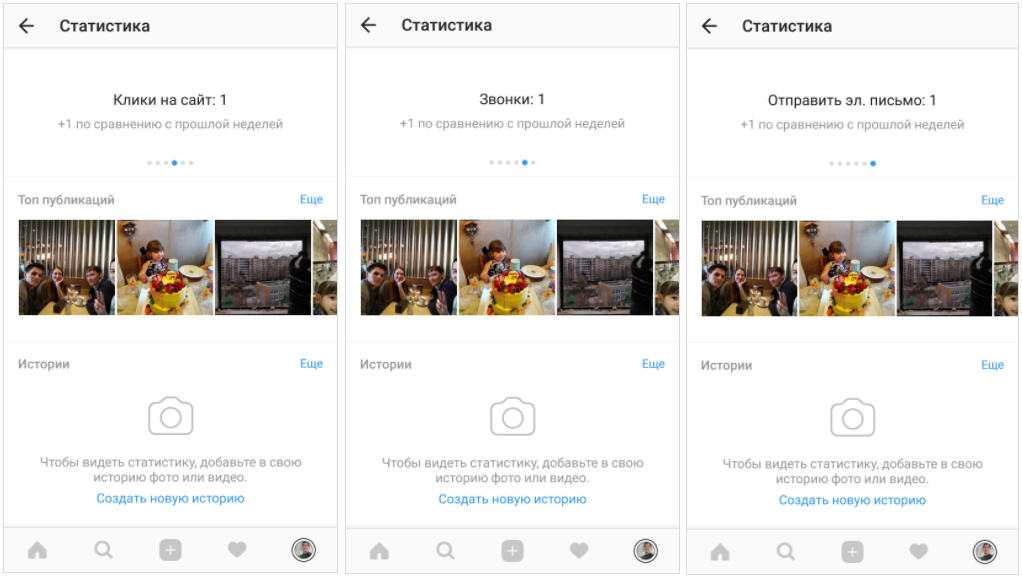
Продвижение публикаций из приложения Инстаграма
Теперь вы можете продвигать публикации, не переходя в рекламный кабинет Фейсбука. В приложении Инстаграма нажмите кнопку «Продвигать», которая появилась под каждой вашей публикацией. Вы перейдете во вкладку выбора целей. Доступны:
- Посетить ваш
- Позвонить в вашу компанию или посетить офис.
Пополнение счета рекламного кабинета
В настройках профиля компании есть еще один новый раздел — «Платежи». С его помощью можно пополнять рекламный кабинет прямо из приложения Инстаграма. Способы оплаты: кредитная или дебетовая карта, PayPal.
У много преимуществ:
- Кнопки с контактными данными помогут пользователям Инстаграма гораздо быстрее связаться с вами.
- Статистика дает достаточный объем данных для аналитики интересов и активности аудитории.
- Продвижения с помощью встроенных в приложение Инстаграма инструментов сделает ваши рекламные кампании мобильнее и удобней в использовании.
Я рекомендую всем которые развивают свой бизнес с помощью Инстаграма, переводить профили из личных в Это сделает вашу работу более эффективной.
А если у вас для бизнеса уже есть, а пока нет, сделайте его на Эквиде — это быстро и бесплатно.
Как включить и настроить часто задаваемые вопросы в Инстаграм: пошаговая инструкция
Обратите внимание, что функция «Часто задаваемые вопросы» доступна только для профессиональных аккаунтов: Автор и Бизнес-аккаунт. Чтобы её активировать, следуйте нашей инструкции.
Шаг 1. Откройте настройки аккаунта и выберите пункт «Компания» (или «Автор», если у вас аккаунт автора).

Шаг 2. Далее кликаем «Часто задаваемые вопросы».
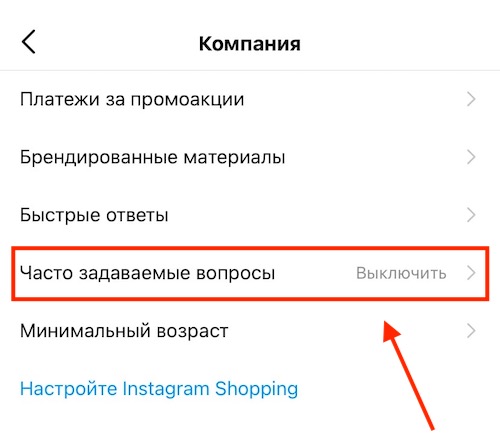
Шаг 3. Если вы делаете это первый раз, то откроется информационное окно, где внизу нужно нажать «Настроить».

Если вы хотите добавить новый вопрос, то под ранее добавленными вопросами жмите «Добавить вопрос».

Шаг 4. Введите текст вопроса. Длина не более 80 символов с пробелами.

Для компании это могут быть вопросы типа: А есть ли у вас доставка? Какая сейчас стоимость? Какое у вас время работы?
Для блогера: Какие условия сотрудничества? Сколько стоит реклама в сторис?
В завершении нажмите «Сохранить».
Шаг 5. На странице со всеми часто задаваемыми вопросами, в самом верху переведите ползунок в положение включено.

Теперь, когда человек впервые захочет написать вам в Директ, у него отобразятся часто задаваемые вопросы на выбор. Как вы помните, их может быть не более четырёх.
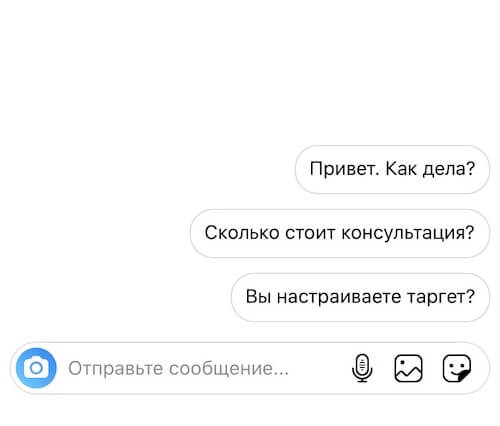
В дополнение к часто задаваемым вопросам, не забудьте настроить быстрые ответы в Директе, которые будут являться ответами на эти вопросы.
Зачем нужен бизнес-аккаунт и чем отличается от обычного
Главное отличие бизнес-профиля в Инстаграм от обычного аккаунта в более расширенном функционале. К преимуществам можно отнести:
- кнопки в шапке профиля (звонок на телефон, смс, письмо на электронную почту, адрес);
- выбор категории бизнеса;
- расширенная статистика по аккаунту;
- возможность запускать таргетированную рекламу в Инстаграм и промоакции.
Всё это вместе, поможет добиться лучшего результата в продвижении и анализировать эффективность своих действий, внося необходимые изменения. Кроме того, без бизнес-профиля невозможно запустить официальную рекламу.
2. Настройте, кому можно комментировать ваши посты
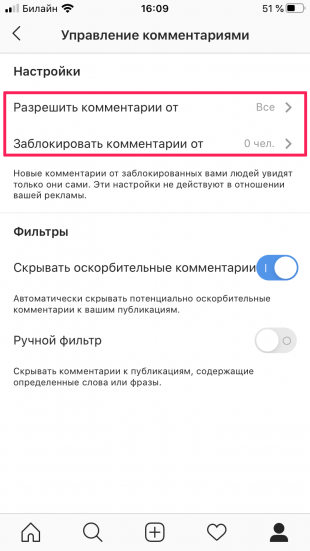
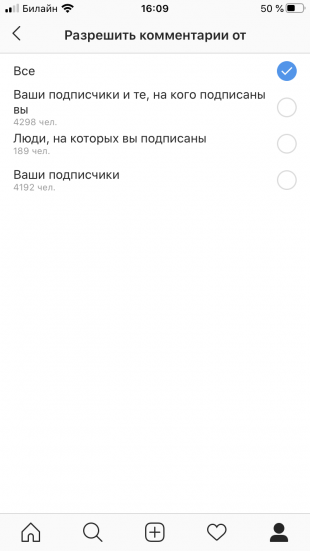
Возможно, вы не хотите получать комментарии ото всех пользователей — но и блокировать кучу пользователей не вариант. В Instagram есть инструмент для ограничения возможности комментирования. При этом пользователи не получат уведомления, что вы закрыли им доступ, и по-прежнему смогут оставлять комментарии — но видеть их никто не будет.
1. Откройте вкладку со своим профилем и нажмите на иконку в виде трёх полосок в верхней правой части экрана.
2. Нажмите «Настройки».
3. Перейдите во складку «Конфиденциальность» → «Комментарии».
4. Здесь можно ограничить список людей, которые могут комментировать ваши посты, до ваших подписчиков и тех, на кого подписаны вы. Также можно добавить пользователей в чёрный список для комментирования.
Шаг 1. Создаём саму историю. Подробнее о том, как настроить историю, можно узнать, например, из статьи по ссылке.
Шаг 2. Открываем опубликованную историю, кликнув по своему фото профиля на домашней странице Instagram. В нижнем правом углу нажимаем на вертикальное многоточие и выбираем пункт «Копировать ссылку»:
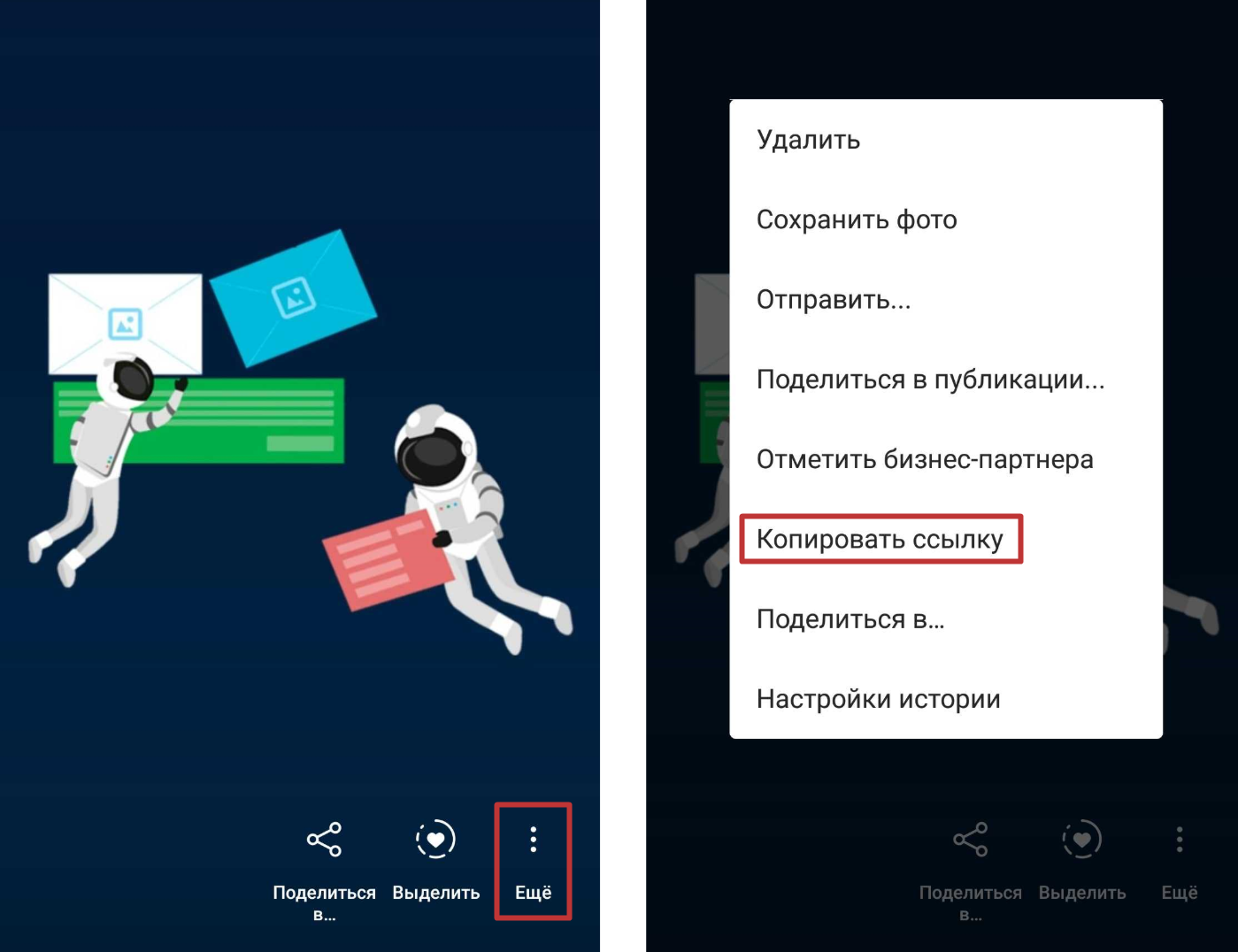
❗Истории в Instagram существуют только 24 часа. Чтобы ссылка открывалась постоянно, нужно поместить историю в группу «Актуальное» (кликаем пункт «Выделить» ♡ при просмотре истории и нажимаем на знак «+») У постоянной истории будет другой адрес, поэтому ссылку стоит создавать после добавления истории в «Актуальное»:
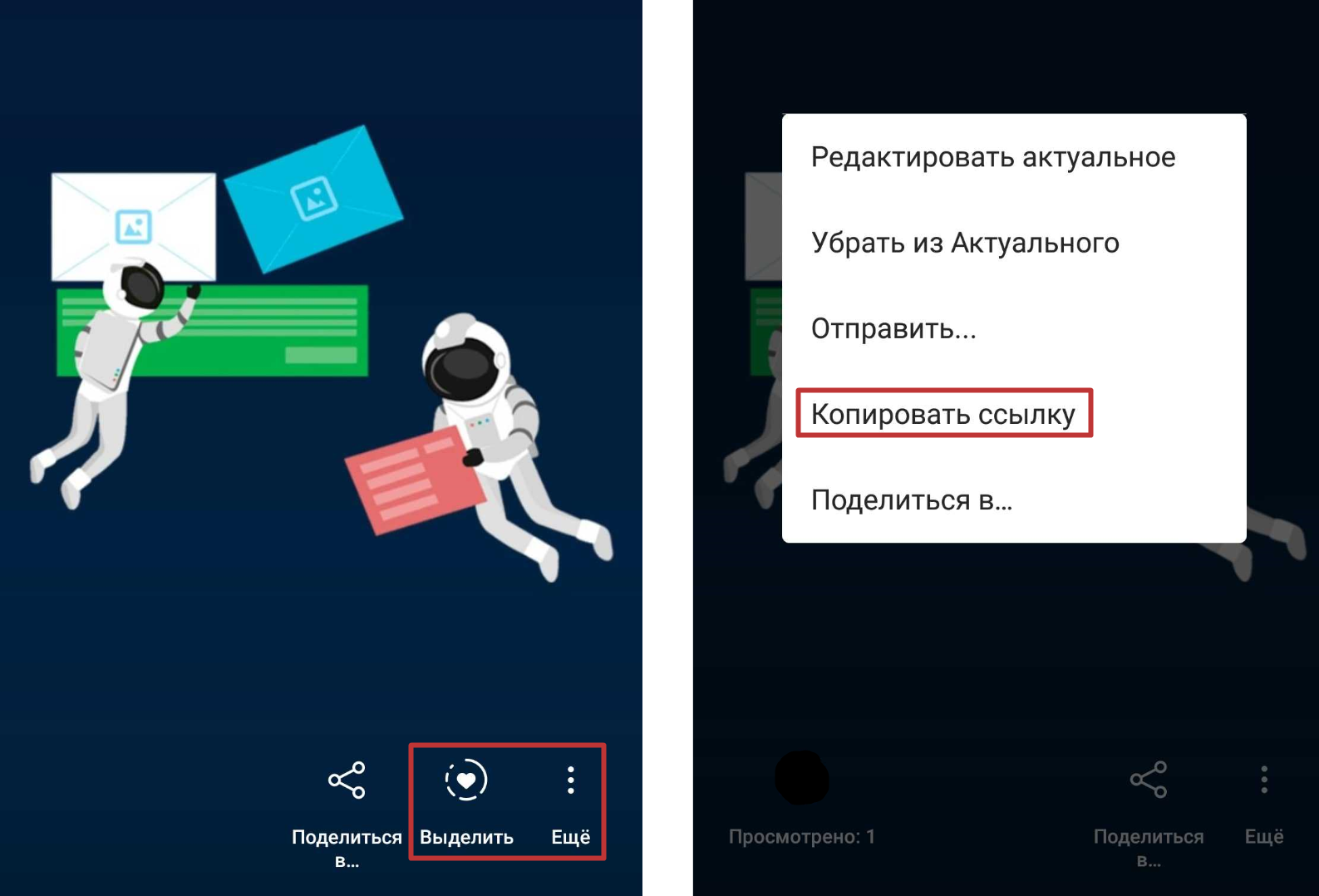
Настройки кампании
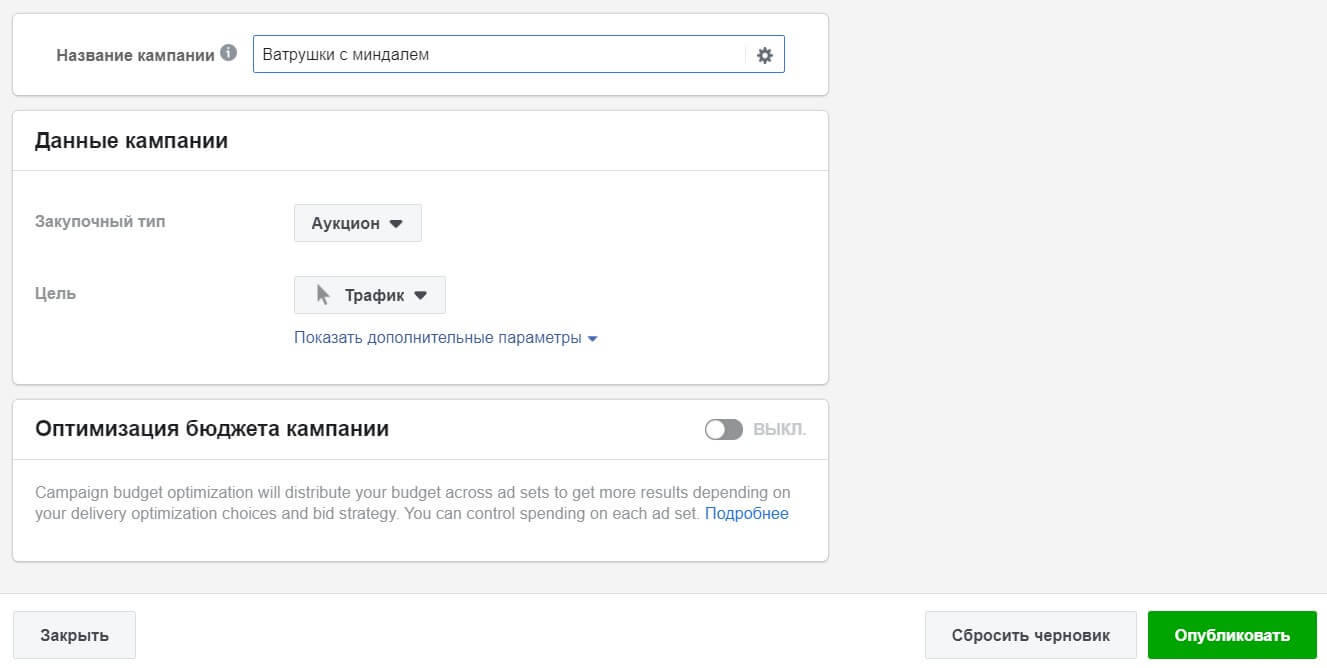
Настройки группы объявлений
Далее в настройках группы объявлений можно выбрать, куда отправлять с рекламы ЦА. На выбор доступны:
- приложение, зарегистрированное на сайте разработчика Facebook;
- чат в WhatsApp;
- чат в Messenger Facebook;
- сайт (выбирается по умолчанию, сюда будем вести пользователей).
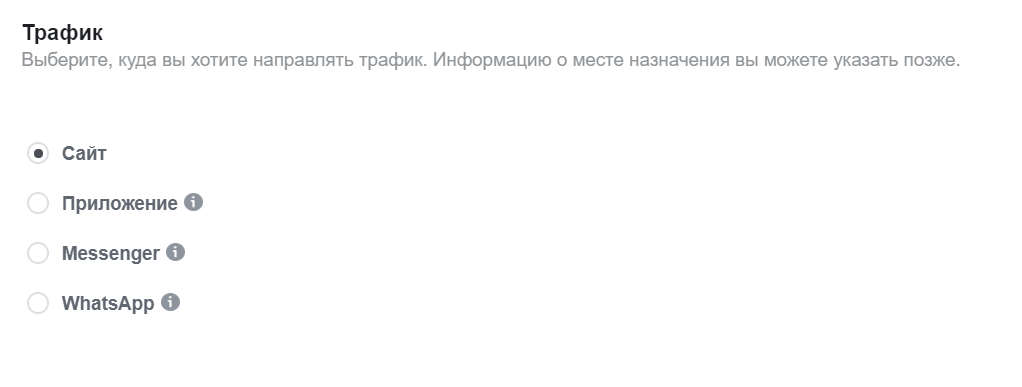
Бюджет и график показа
Следующая настройка позволяет задать бюджет (дневной или на весь срок действия кампании), а также даты начала и завершения действия рекламной кампании. Рекомендуется всегда задавать ограничения бюджета и периода рекламной кампании, чтобы избежать нежелательных перетрат в случае непредвиденной ошибки.
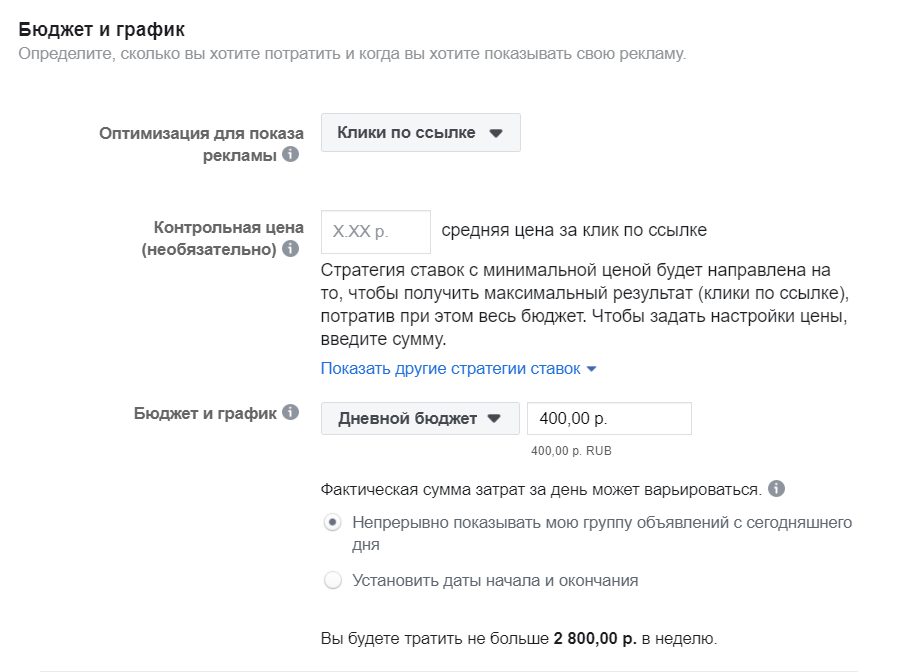
География и демография
Далее необходимо определить целевую аудиторию, которой будет показываться реклама. Для начала, нужно задать географию и демографию ЦА.

- Живущие здесь или недавние посетители (это люди, которые живут или недавно были в выбранном регионе).
- Люди, живущие здесь (это люди, которые живут в выбранном регионе).
- Недавние посетители (это люди, которые недавно были в выбранном регионе).
- Путешественники (это люди, которые недавно были в выбранном регионе, но постоянно проживают на расстоянии более 125 км от этого места).
Далее следует определить пол и возраст ЦА. Выбрать язык, на котором разговаривает ЦА. Это настройка может быть очень полезной если, например, целевая аудитории – иностранцы, которые говорят на английском, но проживают в Москве. Если язык не выбран, по умолчанию, реклама будет показываться для всех языков.
Детальный таргетинг
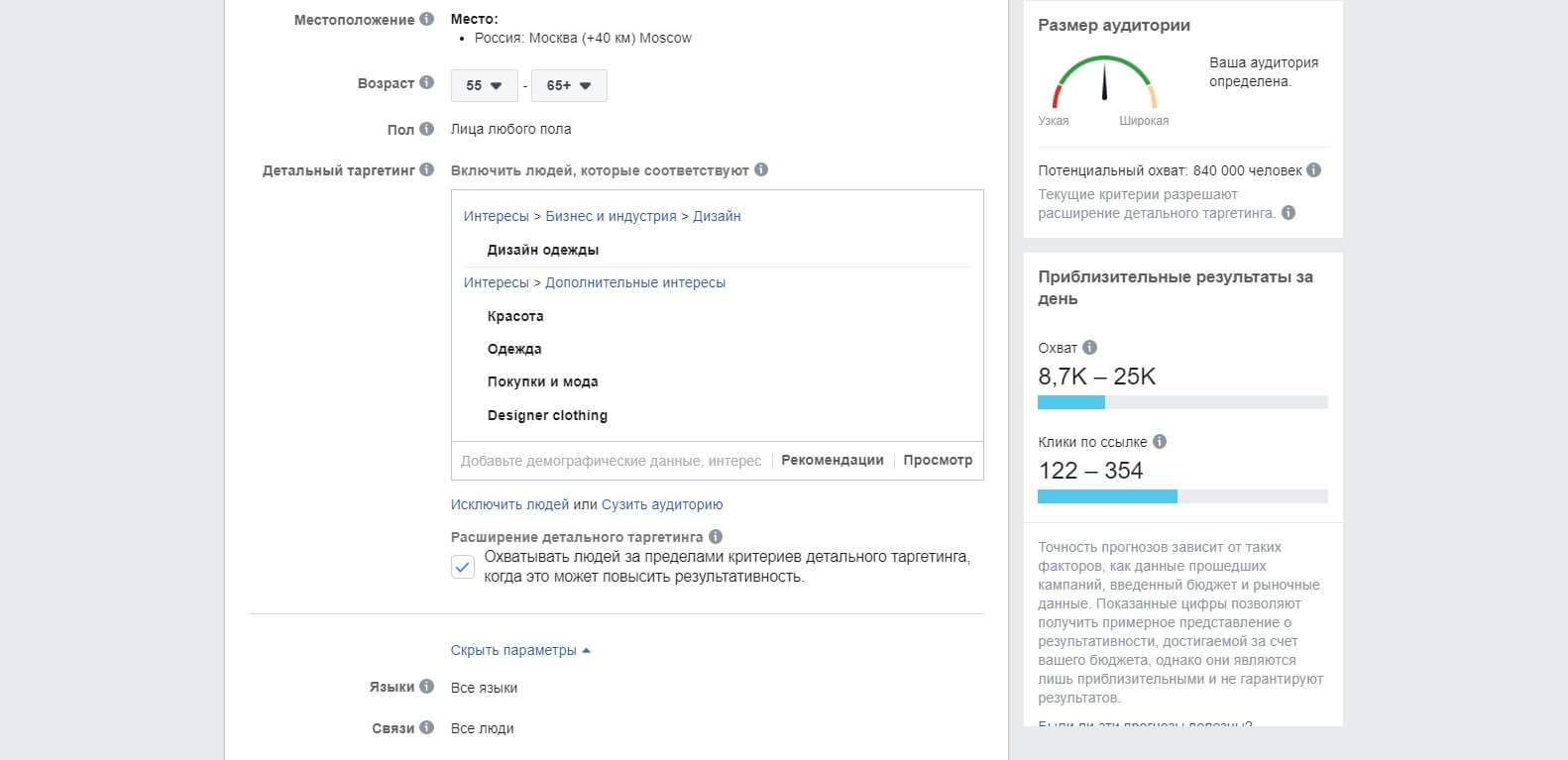
В Ads Manager можно добавлять в таргетинг людей и друзей людей, которые взаимодействовали с указанной страницей Facebook, приложением, мероприятием или исключать этих людей.
После того, как настроен таргетинг на целевую аудиторию, ее можно сохранить и повторно использовать в новых кампаниях и группах объявлений или редактировать.
В Ads Manager также можно создавать аудитории на основе данных собранных пикселем Facebook, загруженных баз данных, действий в приложении и группе офлайн-событий или создавать аудитории данных собранных источниками Facebook.

На основе такой индивидуально настроенной аудитории можно создать аудиторию Look-a-like или по-другому «Похожую аудиторию». Аудитории Look-a-like позволяют охватить пользователей, которые похожи на созданные индивидуальные аудитории.
Вот небольшой совет по эффективной настройке аудитори
Для настройки кампаний с целью «Охват» и «Узнаваемость бренда» любые настройки аудитории будут эффективны. Для кампаний с остальными целями наиболее эффективно будут отрабатывать следующие настройки:
- кастомная аудитория;
- Look-a-like аудитория;
- широкая аудитория (только гео, пол и возраст);
- детальный таргетинг с расширением интересов.
Плейсменты
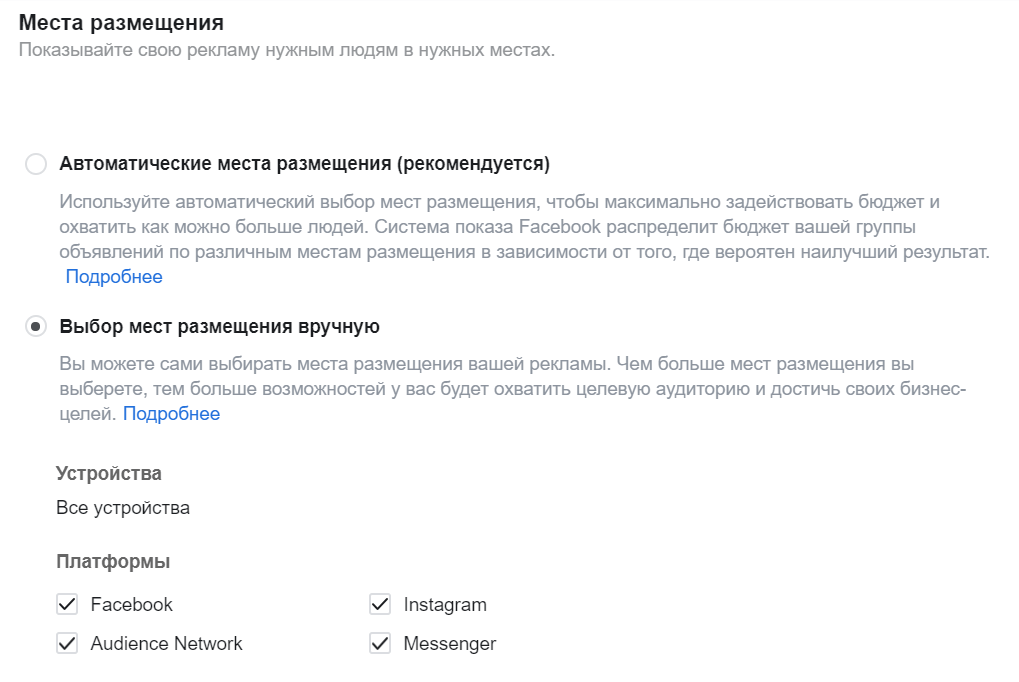
Тут же можно выбрать на каких устройствах показывать рекламу (ПК или мобильные устройства).
Ниже можно более подробно выбрать на каких плейсментах показывать рекламу, если нужно. Всего для Instagram доступно 3 плейсмента:
- лента Instagram;
- истории Instagram;
- интересное в Instagram.
Оптимизация ставок и показа рекламы
В зависимости от цели кампании будут доступны различные события для оптимизации. Оплата осуществляется за выбранное подходящее событие для оптимизации. Задается контрольная цена – ограничение стоимости, которая будет оплачена за выбранное событие и стратегию ставок. Также можно выбрать тип доставки, от него зависит, каким образом будет расходоваться бюджет (равномерно или ускоренно).

Для наибольшей эффективности, рекомендуется выбирать следующие события для оптимизации в зависимости от цели кампании. Кастомные события использовать не рекомендуется, поскольку на стандартные события оптимизация лучше.
- Пишите на языке своей целевой аудитории, используйте понятные термины и устойчивые выражения среды.
- Вычитывайте текст, проверяйте на опечатки.
- Не используйте шаблонные и клишированные ответы вроде «Доброго времени суток»
- Уберите запятую в обращении: «Дорогая, Светлана Александровна!».
- Внедряйте смайлики, для выделения акцентов в тексте.
- Разделяйте текст на абзацы и форматируйте.
Кстати, при создании любого контента для Инстаграм, вы можете использовать SMMplanner для того, чтобы правильно оформить текст для публикации
- Не рассказывайте много, выбирайте пару ключевых мыслей, чтобы вас прочитали.
- Не пишите от лица компании и обобщенно: представьтесь – менеджер, или руководитель. Чтобы ответы не были обезличены скучным «Мы».
- Следите за актуальностью информации в автоответах и вовремя меняйте.
Главное правило любой активности и не только в Instagram – сообщайте о том, как вы можете решить проблемы пользователей – тогда ваши продажи обязательно вырастут.

